Troubleshooting: Dificuldades no login e autenticação dos softwares AltoQi por e-mail e senha (Proteção Cloud)
A autenticação, que também é designada como "Proteção Cloud", consiste em um login integrado, com usuário (e-mail AltoQi) e uma senha, que libera o acesso aos programas AltoQi adquiridos, sendo integrado com todos os ambientes AltoQi.
Dependendo das credenciais utilizadas e de particularidades do seu computador, diferentes mensagens podem ser exibidas ao tentar acessar as soluções AltoQi.
Acompanhe os procedimentos indicados abaixo para solucionar a situação enfrentada durante o login e autenticação dos softwares AltoQi por e-mail e senha.
1 - "Nome de usuário ou senha inválidos, ou conta ainda não cadastrada."
Ao tentar realizar o login é possível ser apresentada a mensagem "Nome de usuário ou senha inválida", como indicado na imagem abaixo:

Para solucionar essa situação, em um primeiro momento, deve ser realizada a redefinição de senha, seguindo os seguintes passos:
- Clique na opção "Esqueci minha senha":

- Insira o e-mail principal cadastrado na AltoQi e clique em "Redefinir senha":

- Acesse o seu e-mail para seguir com os passos de redefinição da senha de acesso. Você deverá receber um e-mail semelhante ao da imagem abaixo:

- Com a senha redefinida, acesse novamente o programa e insira os dados de acesso.
2 - Erro: "Não foi possível validar a ativação da licença. Confira na ajuda como solucionar."
Ao tentar realizar o login no Builder ou Eberick, pode ser exibida a mensagem: "Não foi possível validar a ativação da licença. Confira na ajuda como solucionar."

Para solucionar essa situação, primeiramente, verifique se a data, hora e fuso horário do computador estão sincronizados corretamente. Para isso, siga os seguintes passos:
- Acesse as configurações de "Hora e Idioma" do seu computador e entre na opção "Data e Hora":
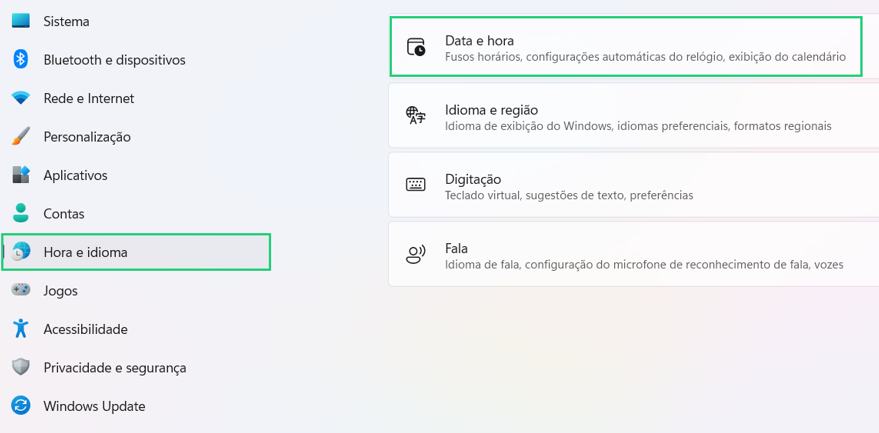
- Verifique se o fuso horário está correto, de acordo com sua localização:

- Clique no botão "Sincronizar agora":

- Tente acessar novamente o programa.
Caso esteja utilizando um computador corporativo e o botão "Sincronizar agora" esteja desabilitado, entre em contato com o setor de TI ou com o responsável da sua organização que possua perfil de administrador para realizar a sincronização.
Caso você já tenha realizado esse procedimento e a mensagem de erro ainda persista, acesse a Área do Cliente para verificar se o seu e-mail está corretamente vinculado à licença desejada. Pode ocorrer que a licença não tenha sido atribuída corretamente, impedindo o acesso ao programa.
Exemplo: Colaborador com e-mail não atribuído na licença:

Para conhecer a Área do Cliente, acesse o artigo: Conheça a Área do Cliente
Se você estiver utilizando uma rede Proxy, é possível que o sistema esteja sendo impedido de acessar. Nesse caso, será necessário ajustar as configurações da rede para permitir a ativação e o uso correto do programa.
Acesse o artigo abaixo para verificar as principais configurações necessárias: Como Liberar os Programas AltoQi no Firewall, Proxy e Antivírus?
3 - Erro: Tela de autenticação em branco - Proteção Cloud.
Situação: Ao abrir o programa através da proteção Cloud, uma tela branca constante impede a interação para inserir os dados de acesso aos programas.

Solução: Essa situação ocorre devido ao WebViewer 2.0 estar desatualizado. Para corrigir isso, precisamos atualizar o Web Viewer.
Segue o procedimento para atualização do WebViewer:
- Acesse o site oficial do Microsoft Edge WebView2 Runtime:
Link: https://developer.microsoft.com -
Clique no botão "Baixar".

- Você será direcionado para as opções de download. Selecione a opção "Evergreen Bootstrapper" e clique em "Download" para prosseguir.

- Na tela de termos de uso, clique em "Aceitar e baixar" para prosseguir.

-
O download será iniciado automaticamente.

-
Após a conclusão do download, localize o arquivo na pasta de transferências e dê um duplo clique para iniciar o processo de atualização.
- Após concluir a atualização, tente abrir os programas novamente para verificar se o problema foi resolvido.
Com este artigo, foi possível identificar e validar as principais situações de erro relacionadas à proteção Cloud.
![Brand Vertical-PRINCIPAL-1.png]](https://suporte.altoqi.com.br/hs-fs/hubfs/Brand%20Vertical-PRINCIPAL-1.png?width=70&height=63&name=Brand%20Vertical-PRINCIPAL-1.png)